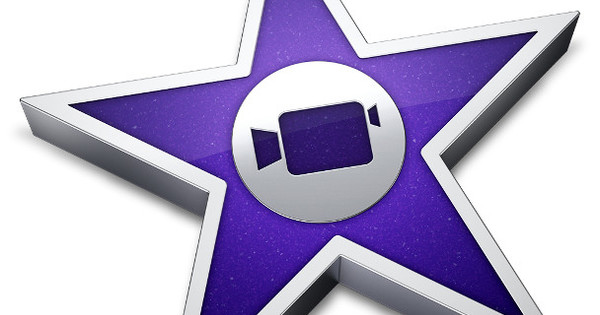சில சமயங்களில், உங்கள் ஆண்ட்ராய்டு ஸ்மார்ட்போனில் நூற்றுக்கணக்கான பயன்படுத்தப்படாத கோப்புகள் உள்ளன, மேலும் பல பயன்பாடுகள் நிறுவப்பட்டிருப்பதால் உங்கள் முகப்புத் திரை போர்க்களம் போல் தெரிகிறது. ஒரு பெரிய சுத்தம் செய்ய நேரம்! இந்தக் கட்டுரையின் மூலம், உங்கள் Android சாதனம் புதியதாகவும், சுத்தமாகவும் இருப்பதை உறுதி செய்வோம்.
உதவிக்குறிப்பு 01: ஆண்ட்ராய்டை சுத்தம் செய்யவும்
சில நேரங்களில், உங்கள் ஸ்மார்ட்போனில் பயன்படுத்தப்படாத அல்லது நகல் கோப்புகளை நீக்கலாம் என்ற அறிவிப்பை Android உங்களுக்கு அனுப்பும். நீங்கள் அறிவிப்பைத் தட்டி, அவற்றை நீக்கும் முன் எந்தக் கோப்புகள் பாதிக்கப்பட்டுள்ளன என்பதைப் பார்க்கலாம். நீங்களே ஒரு சுத்தம் செய்ய விரும்பினால், செல்லவும் அமைப்புகள் / சேமிப்பு. கோப்புகள் ஆப்ஸ் திறக்கும், உங்கள் சேமிப்பிடத்தின் அளவு எவ்வளவு அதிகமாக எடுத்துக் கொள்ளப்படுகிறது என்பதைக் காட்டுகிறது. எந்த வகையான கோப்புகள் அதிக இடத்தை எடுத்துக் கொள்கின்றன என்பதை கீழே நீங்கள் பார்க்கலாம். தட்டவும் இடத்தை விடுவிக்கவும் தானியங்கி சுத்தம் செய்யும் திட்டத்தை தொடங்குவதற்கு. முதலில், குப்பை கோப்புகள் எவ்வளவு இடத்தை எடுத்துக்கொள்கின்றன என்பதைப் பார்ப்பீர்கள். இவை பதிவுக் கோப்புகள் மற்றும் பயன்பாடுகள் உருவாக்கிய தற்காலிக கோப்புகள், இடையகப்படுத்தப்பட்ட YouTube வீடியோக்கள் மற்றும் பார்த்த Instagram புகைப்படங்கள் போன்றவை. தட்டவும் உறுதிப்படுத்தி தெளிவுபடுத்தவும். குறிப்பிட்ட கோப்புகளைப் பார்க்க, நீங்கள் கிளிக் செய்யலாம் குப்பைக் கோப்புகளைப் பார்க்கவும் தட்டுவதற்கு. நீங்கள் உடனடியாக அவற்றை அகற்ற விரும்பினால், தேர்வு செய்யவும் அழிக்க. கோப்புகள் அனைத்தும் நீக்கப்பட்டதும் நீல திரை தோன்றும்.
ஒரு நீல திரை தோன்றும் மற்றும் கோப்புகள் அனைத்தும் நீக்கப்படும் போது காண்பிக்கப்படும்கோப்புகளை நிறுவவும்
நீங்கள் Android இன் பழைய பதிப்பில் இயங்கினால், கோப்புகள் பயன்பாடு உங்கள் சாதனத்தில் இயல்பாக நிறுவப்படாமல் இருக்கலாம். நீங்கள் Play Store இல் தேடினால், நீங்கள் பயன்பாட்டை கைமுறையாக நிறுவலாம் Google வழங்கும் கோப்புகள்: உங்கள் மொபைலை சுத்தம் செய்தல்.
உதவிக்குறிப்பு 02: கோப்புகளை வரிசைப்படுத்தவும்
அடுத்த கட்டமாக மீம்ஸ்களை அகற்ற வேண்டும், அவை ஸ்டிக்கர்கள் அல்லது GIF கள், நீங்கள் ஒருமுறை WhatsApp செய்தியில் பெற்றிருக்கலாம். இவை சில கிலோபைட்டுகளை மட்டுமே எடுக்கும், மேலும் எந்த பிரச்சனையும் இல்லாமல் அவற்றை நீக்கலாம். கீழே நகல் கோப்புகளை அகற்ற பரிந்துரைக்கப்படுகிறது. நீங்கள் இங்கே கொஞ்சம் கவனமாக இருக்க வேண்டும், ஏனென்றால் பழைய ஆப்ஸின் படங்கள் உங்கள் கேமரா ரோலில் சேமிக்கப்பட்டிருக்கலாம், எடுத்துக்காட்டாக, அவற்றை நீங்கள் இழக்க விரும்பவில்லை. தட்டவும் தேர்ந்தெடுத்து இலவசம் அடுத்த திரையில் நீங்கள் நீக்க விரும்பும் கோப்புகளை கைமுறையாக தேர்ந்தெடுக்கவும். நீங்கள் எல்லா கோப்புகளையும் நீக்க விரும்பினால், தேர்வு செய்யவும் அனைத்து பொருட்கள். மேலே உள்ள மூன்று புள்ளிகளைத் தட்டுவதன் மூலம் கோப்புகளை அளவு வாரியாக வரிசைப்படுத்தலாம் வரிசைப்படுத்து தேர்வு செய்ய. தேர்வு செய்யவும் அளவு(பெரிய முதல்) அல்லது அளவு (சிறியது முதலில்). அழுத்துவதன் மூலம் முடிக்கவும் அகற்று தட்டவும் மற்றும் செயலை உறுதிப்படுத்தவும்.

உதவிக்குறிப்பு 03: பிற கோப்புகள்
உங்கள் ஸ்மார்ட்போனில் உள்ள பயன்பாடுகளைப் பொறுத்து, அரட்டை பயன்பாடுகளிலிருந்து புகைப்படங்களையும் வீடியோக்களையும் நீக்கலாம். எடுத்துக்காட்டாக, உங்களிடம் டெலிகிராம் அல்லது வாட்ஸ்அப் போன்ற பயன்பாடு இருந்தால், உங்கள் அரட்டையில் உள்ள ஒவ்வொரு படத்தையும் ஒரு தற்காலிக இருப்பிடத்திற்கு ஆப்ஸ் பதிவிறக்கும். சில வாரங்களுக்குப் பிறகு, நூற்றுக்கணக்கான படங்கள் இங்கே இருக்கும். இந்த கோப்புகளை நீங்கள் நம்பிக்கையுடன் நீக்கலாம், புகைப்படங்கள் இன்னும் டெலிகிராம் அல்லது வாட்ஸ்அப் சேவையகங்களில் சேமிக்கப்படுகின்றன. நீங்கள் பழைய அரட்டையைத் திறந்து ஒரு படத்திற்குச் சென்றால், படம் மீண்டும் ஒரு தற்காலிக கோப்புறையில் சேமிக்கப்படும். நீங்கள் ஒரு புகைப்படத்தை நிரந்தரமாக வைத்திருக்க விரும்பினால், பயன்பாட்டில் உள்ள புகைப்படத்தைத் தட்டவும், மூன்று புள்ளிகளை அழுத்தி, எடுத்துக்காட்டாக, விருப்பத்தைத் தேர்ந்தெடுக்கவும் கேலரியில் சேமிக்கவும். இந்த ஆப்ஷனில் ஒவ்வொரு ஆப்ஸிலும் வெவ்வேறு பெயர் இருக்கலாம்.
உங்கள் சாதனத்திலிருந்து நீக்க விரும்பும் பிற கோப்புகள் பதிவிறக்கங்கள். ஒருவேளை நீங்கள் ஒரு PDF கோப்பைத் திறந்து, அது தானாகவே உங்கள் கணினியில் நகலெடுக்கப்பட்டதா? உண்மையில் இடத்தை சேமிக்க, உங்கள் மிகப்பெரிய கோப்புகளை நீக்கலாம். அண்ட்ராய்டு ஏற்கனவே உங்களுக்காக அவற்றைத் தேர்ந்தெடுத்துள்ளது பெரிய கோப்புகள். பெரும்பாலான கோப்புகள் உள் கேமரா மூலம் எடுக்கப்பட்ட வீடியோக்களாக இருக்கும். வீடியோ அல்லது கோப்பிற்கு மேலே கோப்பு எவ்வளவு இடத்தை எடுத்துக்கொள்கிறது என்பதை நீங்கள் உடனடியாகக் காணலாம், இதன் மூலம் நீங்கள் விரைவாக பல எம்பிகள் அல்லது ஜிபிகள் இடத்தையும் சேமிக்கலாம்.
 நீங்கள் தூக்கி எறிவதற்கான மிகப்பெரிய கோப்புகளை Android ஏற்கனவே தேர்ந்தெடுத்துள்ளது
நீங்கள் தூக்கி எறிவதற்கான மிகப்பெரிய கோப்புகளை Android ஏற்கனவே தேர்ந்தெடுத்துள்ளது உதவிக்குறிப்பு 04: பயன்படுத்தப்படாத பயன்பாடுகள்
கடந்த நான்கு வாரங்களாக நீங்கள் பயன்படுத்தாத ஆப்ஸையும் Android காட்டுகிறது. மிகவும் எளிது, ஏனெனில் உங்கள் கணினியில் இனி இந்த ஆப்ஸ் தேவைப்படாது. தட்டவும் தேர்ந்தெடுக்கிறது மற்றும் கீழ் இலவசம் நீங்கள் பயன்படுத்தாத பயன்பாடுகள். குமிழியைத் தட்டுவதன் மூலம் பயன்பாட்டைத் தேர்ந்தெடுக்கவும். உங்களுக்குத் தெரியாத ஆப்ஸையும் இங்கு காண வாய்ப்பு உள்ளது. இவை உற்பத்தியாளரால் உங்கள் ஸ்மார்ட்போனில் இயல்பாக நிறுவப்பட்ட பயன்பாடுகளாக இருக்கலாம். Xiaomi சாதனங்களில் கேப்பிங் செயலி இதற்கு ஒரு எடுத்துக்காட்டு. உங்கள் ஸ்மார்ட்போனின் நிலையான பயன்பாட்டுக் கண்ணோட்டத்தில் பயன்பாட்டைக் கண்டறிய முடியாது, ஆனால் நீங்கள் பயன்படுத்தாத பயன்பாடுகளைப் பார்க்கும்போது மட்டுமே தோன்றும். நீங்கள் பயன்பாடுகளை அகற்ற விரும்பும் செயலை உறுதிப்படுத்தவும்.
உதவிக்குறிப்பு 05: கேச் காலி
ஒரு பயன்பாட்டிற்கு இன்னும் அதிக இடத்தைச் சேமிக்க முடியுமா என்பதைப் பார்க்க வேண்டிய நேரம் இது. பிரதான திரைக்குத் திரும்பிச் சென்று உதாரணமாக தட்டவும் புகைப்படங்கள் மற்றும் வீடியோக்கள். உங்கள் கணினியில் உள்ள அனைத்து புகைப்படம் மற்றும் வீடியோ எடிட்டிங் பயன்பாடுகளையும் இப்போது காண்பீர்கள். பயன்பாடு எவ்வளவு இடத்தை எடுத்துக்கொள்கிறது என்பதை அதன் கீழே நீங்கள் உடனடியாகக் காணலாம். இந்த இடம் எதற்காகப் பயன்படுத்தப்படுகிறது என்பதைப் பார்க்க, அதைத் தட்டவும். மேல் மதிப்பு, பயன்பாட்டின் அளவு, பயன்பாடு செயல்பட வேண்டும். அது கேச் நினைவகம் தற்காலிக கோப்புகளுக்கு பயன்படுத்தப்படுகிறது மற்றும் அழுத்துவதன் மூலம் நீக்கப்படும் தேக்ககத்தை அழிக்கவும் தட்டுவதற்கு. கேச் நினைவகம் உடனடியாக பூஜ்ஜியத்திற்கு மீட்டமைக்கப்படுவதை நீங்கள் காண்பீர்கள். உங்களாலும் முடியும் சேமிப்பகத்தை அழிக்கவும் ஆனால் பயன்பாட்டின் அனைத்து தகவல்களும் அகற்றப்படும் என்று அர்த்தம். இவை நீங்கள் பயன்பாட்டின் மூலம் உருவாக்கிய கோப்புகளாக இருக்கலாம், ஆனால் கணக்கு அமைப்புகள் மற்றும் பல. உண்மையில் என்ன நடக்கிறது என்றால், உங்கள் ஸ்மார்ட்போனில் பயன்பாட்டை நிறுவியபோது இருந்த நிலைக்கு இப்போது அது மாற்றியமைக்கப்பட்டுள்ளது. நீங்கள் பயன்பாட்டை மறுதொடக்கம் செய்யும் போது, உங்கள் சாதனத்தில் புகைப்படங்களைப் பார்க்க அல்லது சேமிக்க, அதற்கு மீண்டும் கணினி அணுகலை வழங்க வேண்டும். செயலை உறுதிப்படுத்தவும் மற்றும் பயனர் தரவு இப்போது பூஜ்ஜியமாகவும் உள்ளன.
 தற்காலிக கோப்புகள் தற்காலிகமாக பயன்படுத்தப்படும் மற்றும் பாதுகாப்பாக அழிக்கப்படும்
தற்காலிக கோப்புகள் தற்காலிகமாக பயன்படுத்தப்படும் மற்றும் பாதுகாப்பாக அழிக்கப்படும் உதவிக்குறிப்பு 06: மறைக்கப்பட்ட கோப்புகள்
உங்கள் கணினியை சுத்தம் செய்வது குறித்த அறிவிப்புகளை இனி பெற விரும்பவில்லை எனில், Files ஆப்ஸின் மேல் இடதுபுறத்தில் உள்ள மூன்று பார்களைத் தட்டி தேர்வு செய்யவும் நிறுவனங்கள். தட்டவும் அறிவிப்புகள் ஸ்லைடரை ஆஃப் செய்வதன் மூலம் எந்த அறிவிப்புகளைப் பெறுவதை நிறுத்த விரும்புகிறீர்கள் என்பதைத் தேர்வுசெய்யவும். பயன்பாட்டில் நீங்கள் செய்த அனைத்து தேடல்களையும் ஒரே நேரத்தில் இங்கே நீக்கலாம். எப்படியும் விஷயங்களைத் தேடும்போது ஆப்ஸ் தேடல் வரலாற்றை உருவாக்க விரும்பவில்லை எனில், ஸ்லைடரைப் பின்னால் வைக்கலாம் தேடல் வரலாற்றை இடைநிறுத்து மணிக்கு. அதன் கீழே நீங்கள் மறைக்கப்பட்ட கோப்புகளைக் காட்ட தேர்வு செய்யலாம். இதைச் செய்ய, ஸ்லைடரை பின்னால் வைக்கவும் மறைக்கப்பட்ட கோப்புகளைக் காட்டு மணிக்கு. இப்போது நீங்கள் கோப்புகளின் முகப்புத் திரைக்குச் சென்றால், முன்பு மறைக்கப்பட்ட சில விருப்பங்கள் சேர்க்கப்பட்டிருப்பதைக் காண்பீர்கள். இது யோகா அல்லது விளையாட்டு பயன்பாட்டிலிருந்து வீடியோக்களாக இருக்கலாம் அல்லது CamScanner போன்ற பயன்பாட்டிலிருந்து ஸ்கேன் செய்யப்பட்ட ஆவணங்களாக இருக்கலாம்.
உதவிக்குறிப்பு 07: முகப்புத் திரையை சுத்தம் செய்யவும்
உங்கள் ஸ்மார்ட்போனில் உள்ள அனைத்து தேவையற்ற பொருட்களையும் வரிசைப்படுத்தியவுடன், உங்கள் முகப்புத் திரை, மெனு மற்றும் அறிவிப்புகளை சுத்தம் செய்யத் தொடங்கலாம். உங்களிடம் அதிகமான பயன்பாடுகள் இருந்தால், அவற்றை கோப்புறைகளில் ஒழுங்கமைப்பது பயனுள்ளதாக இருக்கும். உங்கள் விரலால் பயன்பாட்டைத் தட்டிப் பிடித்து, மற்றொரு பயன்பாட்டின் மேல் அதை இழுக்கவும். இப்போது ஒரு கோப்புறை உருவாக்கப்படும். அதை அழுத்தி தட்டவும் பெயரிடப்படாத கோப்புறை பெயரை மாற்ற வேண்டும். உங்கள் முகப்புத் திரையில் இருந்து ஒரு பயன்பாட்டைப் பிடித்து மேலே இழுப்பதன் மூலமும் அகற்றலாம். இப்போது இரண்டு விருப்பங்கள் தோன்றும்: அகற்று மற்றும் நிறுவல் நீக்கவும். தேர்வு செய்யவும் அகற்று முகப்புத் திரையில் இருந்து பயன்பாட்டை மட்டும் பெற. உங்கள் எல்லா பயன்பாடுகளையும் பார்க்க மேலே ஸ்வைப் செய்வதன் மூலம் நீங்கள் இன்னும் பயன்பாட்டை அடையலாம். அறிவிப்புகளின் எண்ணிக்கையைக் குறைக்க, செல்லவும் நிறுவனங்கள் / பயன்பாடுகள் மற்றும் அறிவிப்புகள் மற்றும் கீழே தட்டவும் அறிவிப்புகள். ஒரு பயன்பாட்டிற்கான அறிவிப்புகளைக் காட்ட வேண்டுமா என்பதை இப்போது நீங்கள் தேர்வு செய்யலாம்.
 தேவையற்ற கோப்புகளை நீக்கிய பிறகு, உங்கள் முகப்புத் திரை, மெனு மற்றும் அறிவிப்புகளை சுத்தம் செய்யலாம்
தேவையற்ற கோப்புகளை நீக்கிய பிறகு, உங்கள் முகப்புத் திரை, மெனு மற்றும் அறிவிப்புகளை சுத்தம் செய்யலாம் உதவிக்குறிப்பு 08: பயன்பாடுகளை சுத்தம் செய்தல்
ப்ளே ஸ்டோரில் உங்கள் சிஸ்டத்தை சுத்தம் செய்யக்கூடிய பல ஆப்ஸ்கள் உள்ளன. இங்கே சில எச்சரிக்கைகள் தேவை, ஏனெனில் அத்தகைய பயன்பாடு சரியாக வேலை செய்ய, புகைப்படங்கள், கோப்புகள் மற்றும் அரட்டை மற்றும் அழைப்பு தரவு உட்பட உங்கள் கணினியின் பல பகுதிகளுக்கு அணுகல் தேவை. அத்தகைய பயன்பாட்டிற்குப் பின்னால் உள்ள நிறுவனம் உங்கள் தரவைக் கொண்டு என்ன செய்கிறது என்பது ஒவ்வொரு நிறுவனத்திற்கும் மற்றும் நிறுவனம் எந்த நாட்டில் அமைந்துள்ளது. எடுத்துக்காட்டாக, நன்கு அறியப்பட்ட க்ளீன் மாஸ்டர் பயன்பாடானது, சீனாவை அடிப்படையாகக் கொண்டது, மேலும் உங்கள் தரவை நிறுவனம் உண்மையில் என்ன செய்கிறது என்பதைக் கண்காணிப்பது கிட்டத்தட்ட சாத்தியமற்றது. கூடுதலாக, ஒரு துப்புரவுப் பயன்பாடு அதிக ஆற்றலைச் செலவழிக்கும், எனவே உங்கள் Android சாதனத்தை Files ஆப்ஸ் அல்லது கைமுறையாக சுத்தம் செய்யும்படி பரிந்துரைக்கிறோம்.
தற்காலிக பயன்பாட்டுக் கோப்புறைகளை அகற்ற விரும்பினால், கோப்பு மேலாளர் பயன்பாட்டிற்குச் செல்லலாம்உதவிக்குறிப்பு 09: கோப்பு மேலாளர்
உங்களுக்கு உண்மையிலேயே மாசு ஏற்படும் என்ற பயம் இருந்தால் மற்றும் ஆப்ஸில் இருந்து தற்காலிக கோப்புறைகளை அகற்ற விரும்பினால், நீங்கள் கோப்பு மேலாளர் பயன்பாட்டிற்கு திரும்பலாம். இதை உங்கள் ஆப்ஸ் திரையில் காணலாம். மேலே உள்ள கோப்புறை ஐகானைத் தட்டினால், உங்கள் Android சாதனத்தில் உள்ள எல்லா கோப்புறைகளையும் காண்பீர்கள். நீங்கள் நீண்ட காலமாக நீக்கிய பயன்பாடுகளின் கோப்புறைகளை இங்கே காணலாம். வரைபடத்தில் உங்கள் விரலை அழுத்திப் பிடித்து தேர்வு செய்யவும் அழி, செயலை உறுதிசெய்து கோப்புறை போய்விட்டது. தேவையான கோப்புறைகளை நீக்காமல் கவனமாக இருங்கள், இல்லையெனில் உங்கள் கணினி குழப்பமடையக்கூடும். இந்த பயன்பாட்டிலிருந்து உங்கள் சிஸ்டத்தில் உள்ள ஆப்ஸின் அனைத்து கேச் கோப்புகளையும் தானாக நீக்கலாம். மேல் இடதுபுறத்தில் உள்ள துப்புரவு ஐகானைத் தட்டி தேர்வு செய்யவும் சுத்தம் செய். எல்லா பயன்பாடுகளும் இயல்பாகத் தேர்ந்தெடுக்கப்பட்டன, தட்டவும் சுத்தம் செய் தற்காலிக சேமிப்புகளை நீக்க. கீழே பயன்பாட்டு தரவு Netflix அல்லது Spotify இல் இருந்து நீங்கள் பதிவிறக்கங்களை நீக்கலாம். ஒரு பயன்பாட்டைத் தட்டி, உதாரணமாகத் தேர்ந்தெடுக்கவும் பதிவிறக்கம் செய்யப்பட்ட வீடியோ அல்லது பதிவிறக்கம் செய்யப்பட்ட பாடல்கள் மற்றும் தட்டவும் தேர்ந்தெடுக்கப்பட்ட தரவை நீக்கவும்.